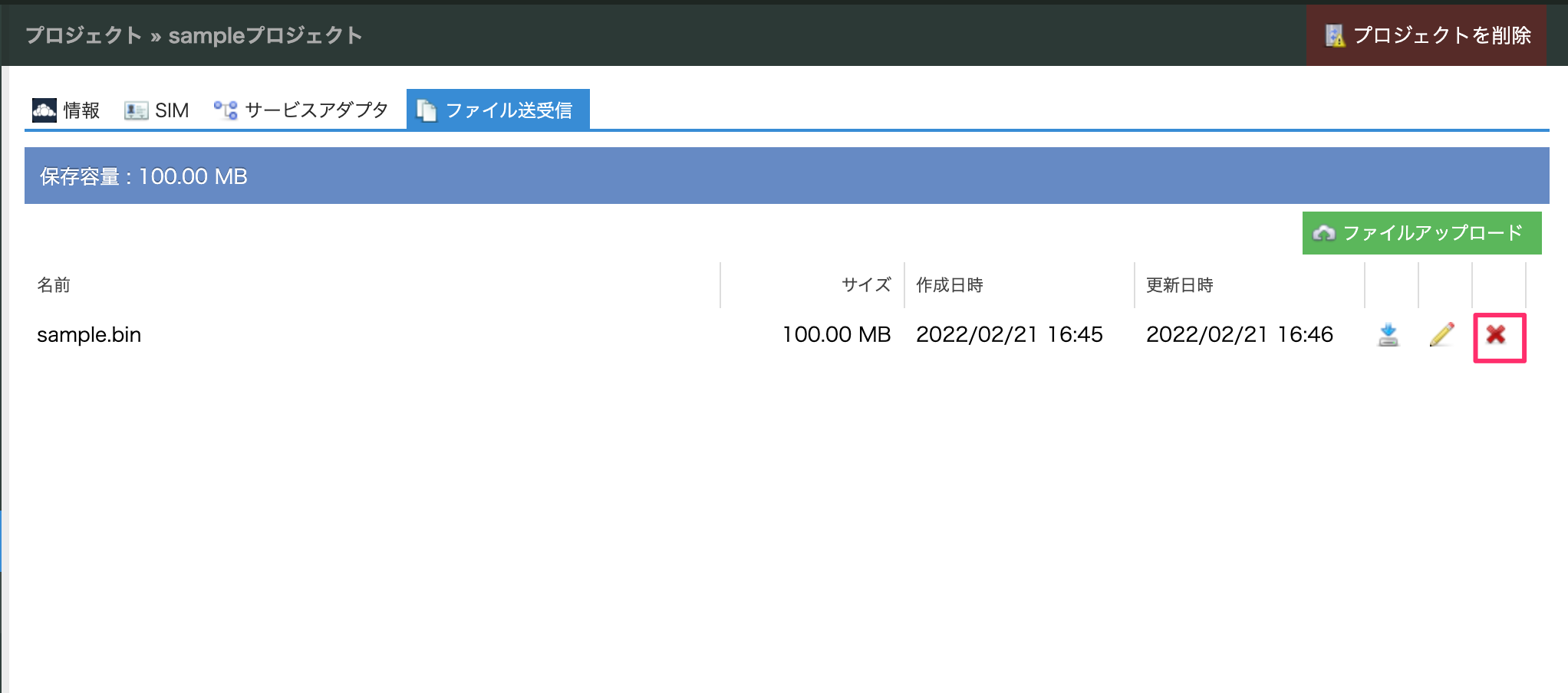ファイル送受信の基本操作
[更新: 2022年8月15日]
1. ファイルをアップロードする
さくらのクラウドコントロールパネルより新規にファイルをアップロードします。
作成済みのプロジェクト詳細ページのタブに「ファイル送受信」があります。
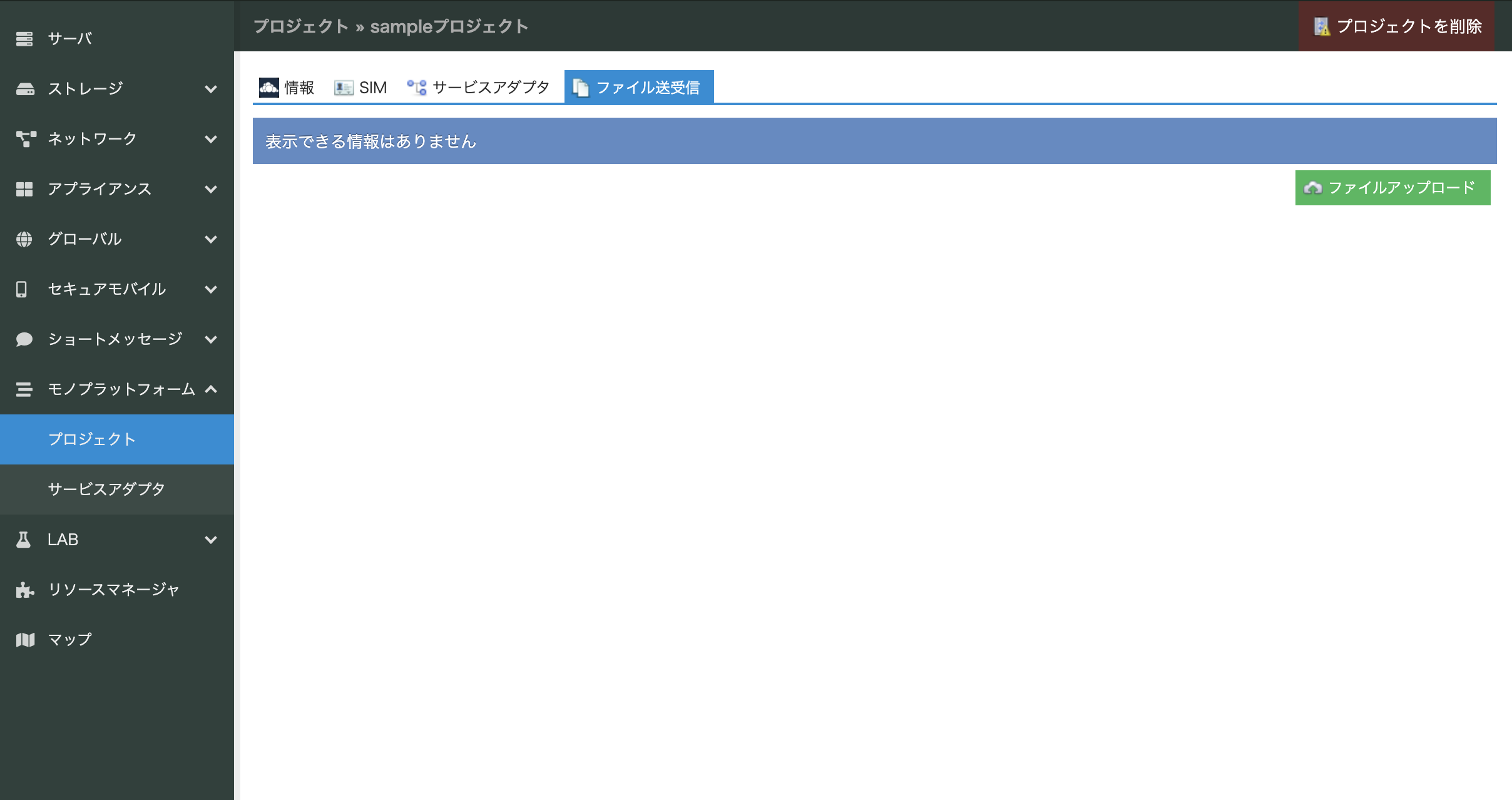
注釈
プロジェクトを作成していない場合は「プロジェクトの作成」からプロジェクトを作成してください。
「ファイル送受信」タブに遷移し、ファイルアップロードボタンを押下するとアップロード画面が表示されます。
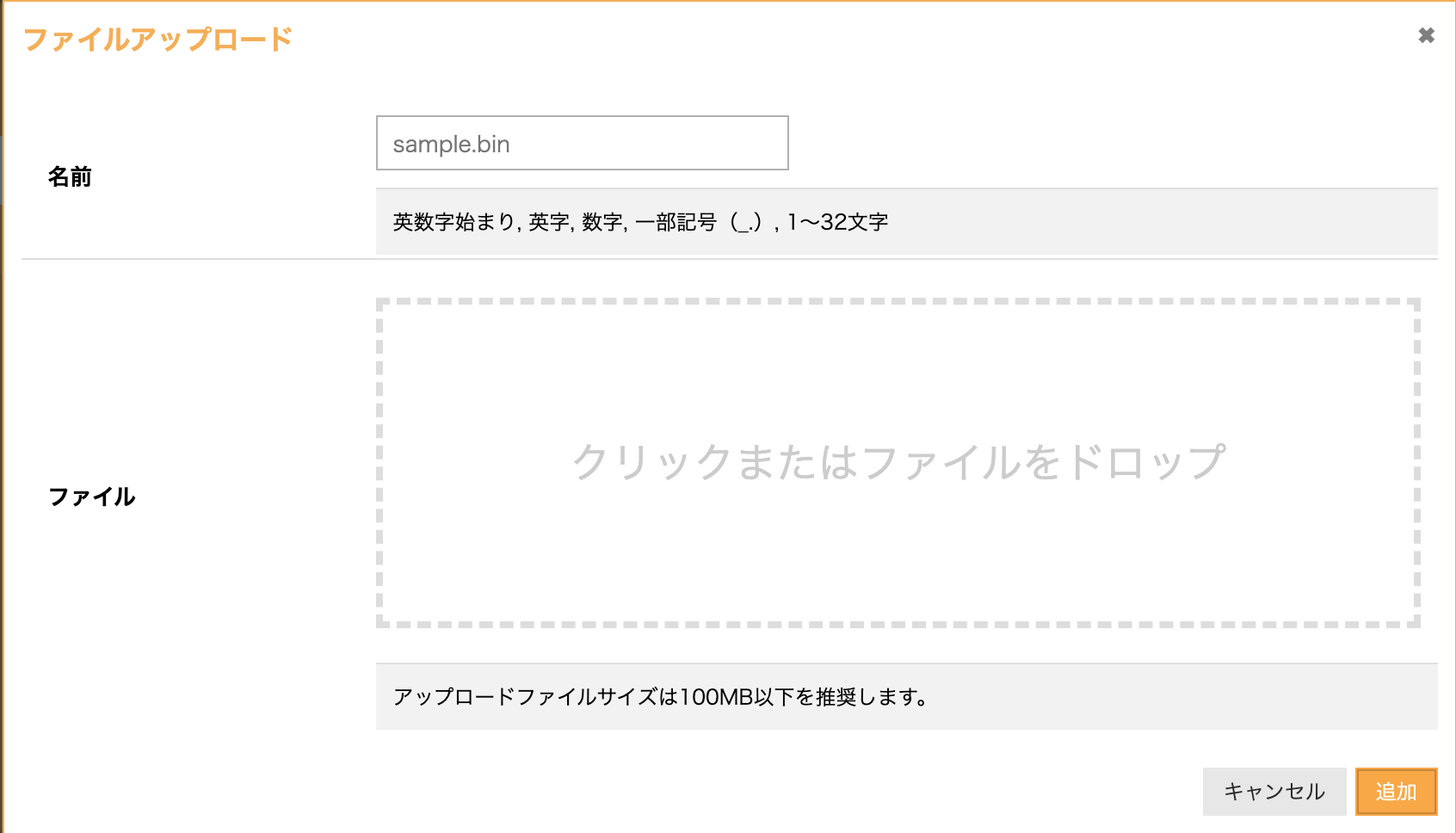
名前 |
モノプラットフォーム上に保存される際のファイル名を入力してください。 ファイル名は以下の条件を満たす必要があります。
|
ファイル |
アップロードしたいファイルを指定してください。 |
注釈
ファイルサイズは、1ファイルあたり100MB以下を推奨します。
項目を入力し追加ボタンを押下するとファイルをアップロードできます。 アップロードが完了するとファイル一覧に表示されていることが確認できます。
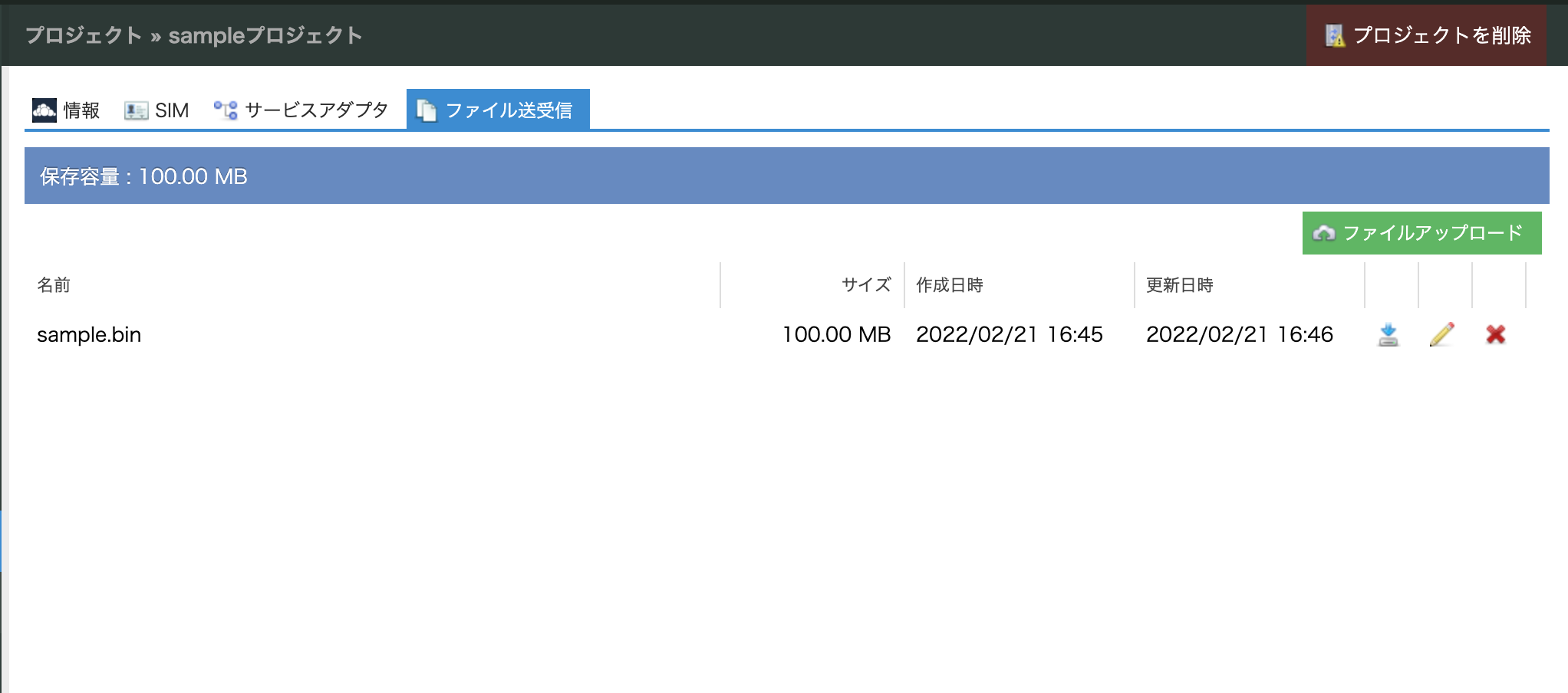
一覧の上部に該当プロジェクトにアップロードしたファイルサイズの「保存容量」が表記されます。
また、ファイルの行をダブルクリックすることで詳細情報を確認することができます。
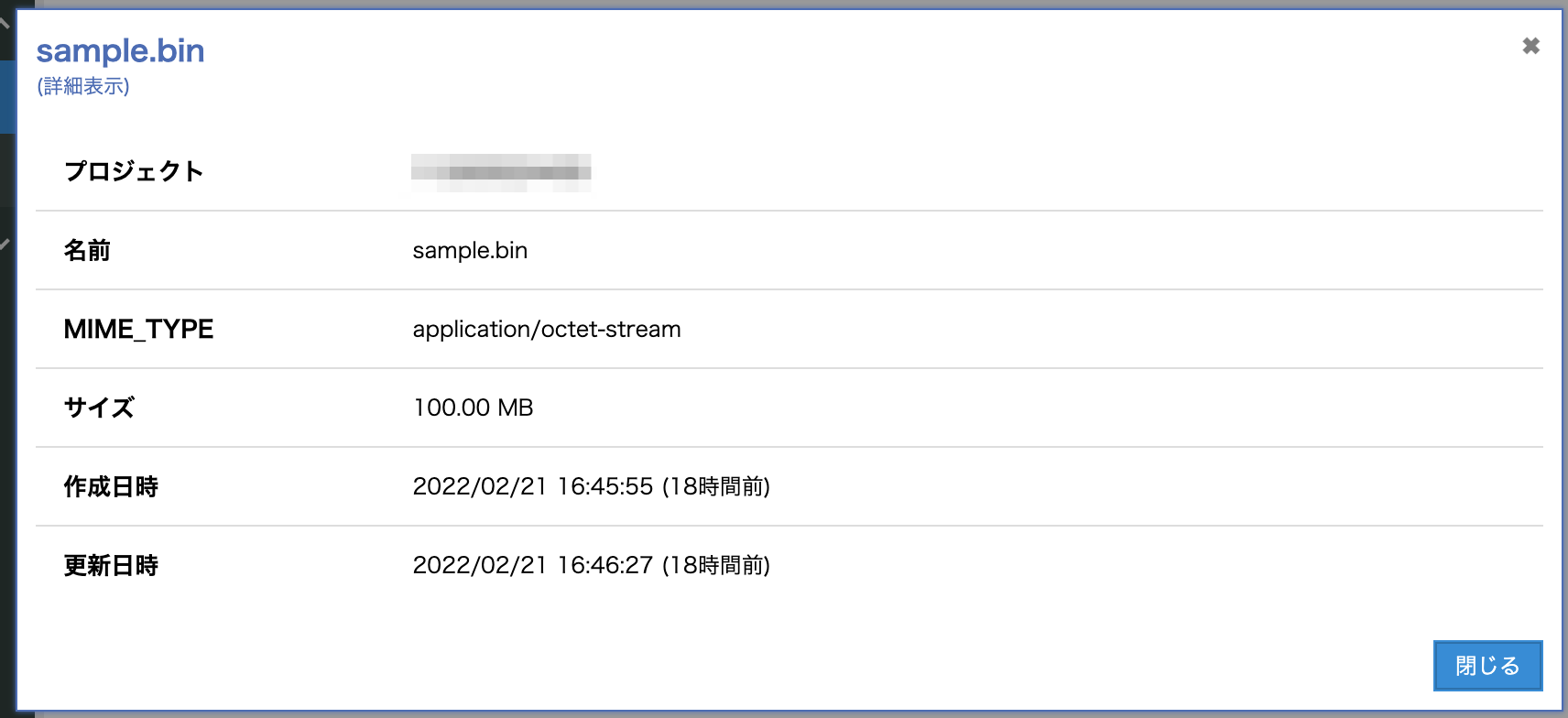
2. ファイルをダウンロードする
ファイルをダウンロードするには、ファイル一覧の以下の赤枠のアイコンをクリックすることでファイルをダウンロードすることができます。
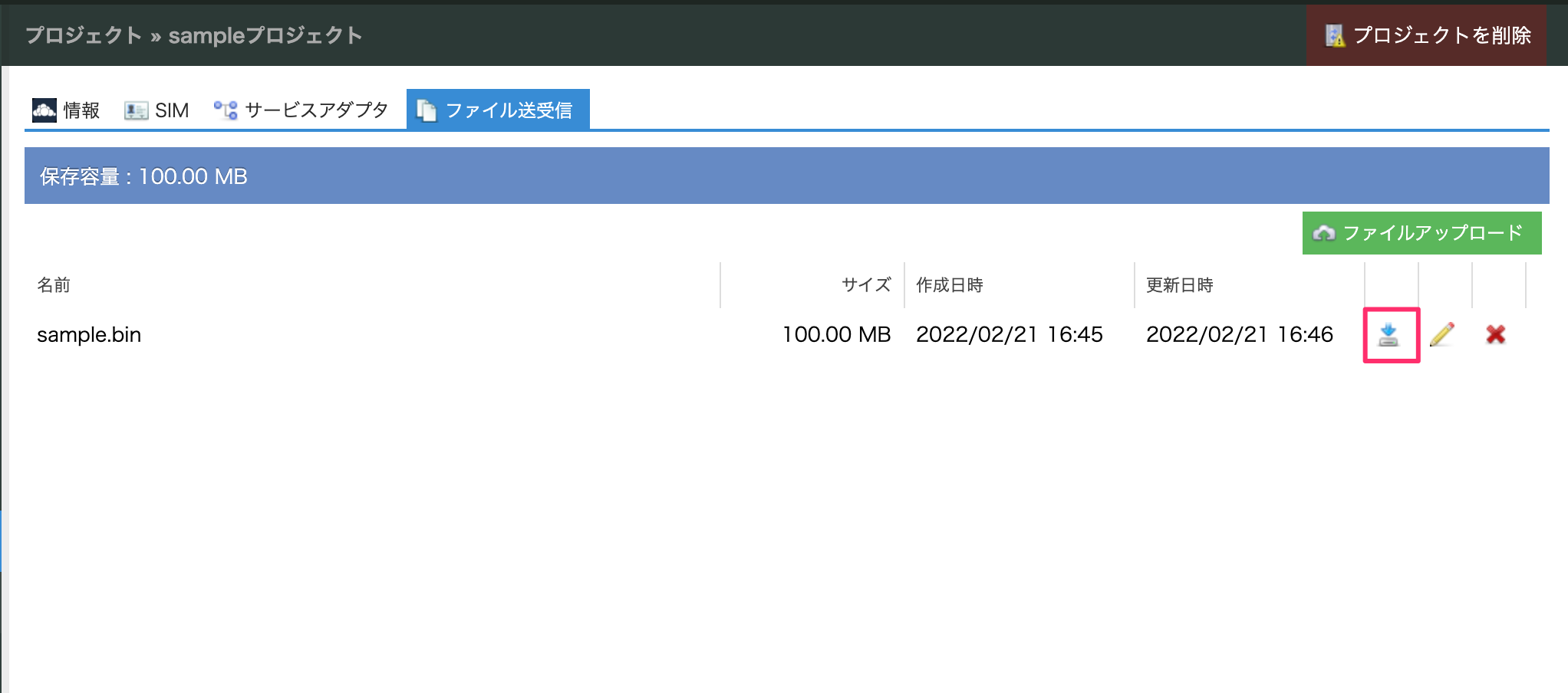
3. ファイルを編集する
ファイル名やファイルの実体を編集するには、ファイル一覧の以下の赤枠のアイコンをクリックすることでファイルを編集することができます。
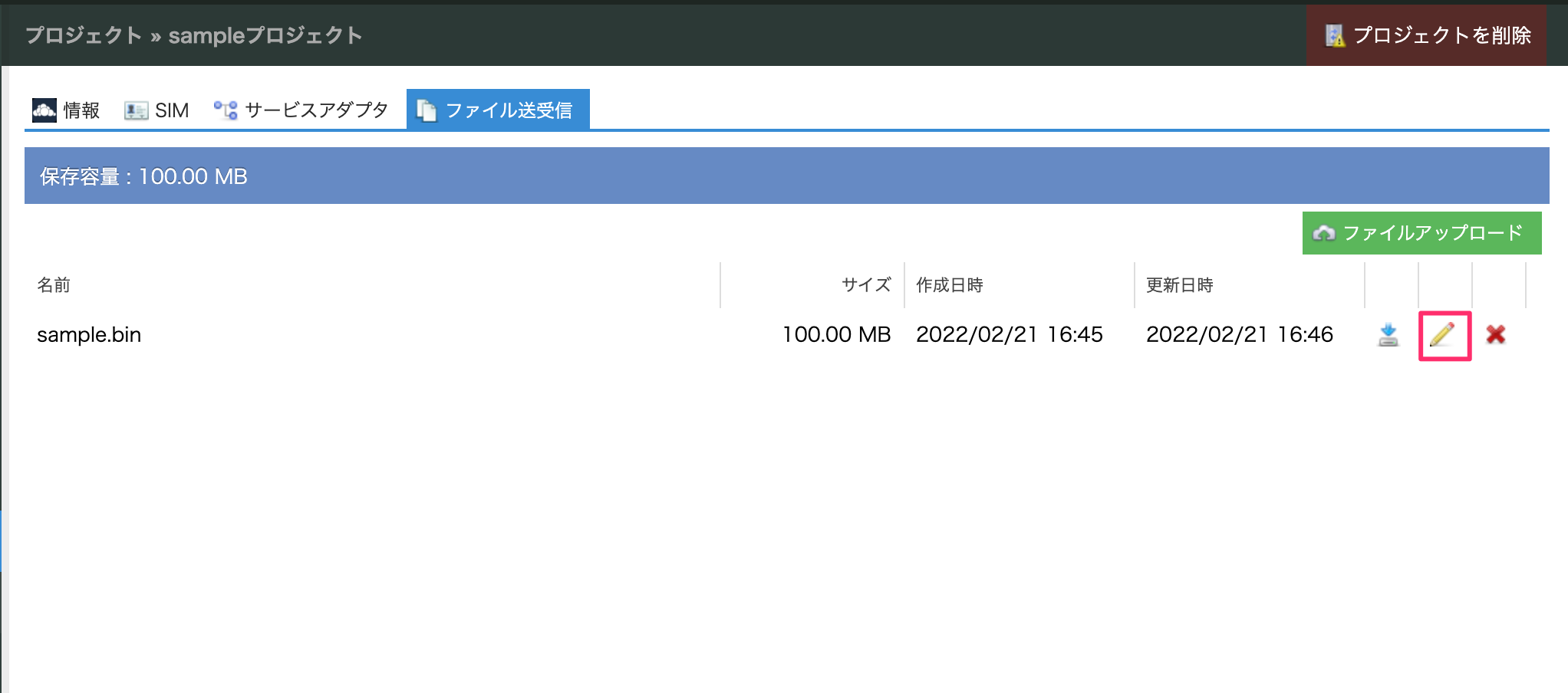
3. ファイルを削除する
ファイルを削除するには、ファイル一覧の以下の赤枠のアイコンをクリックすることでファイルを削除することができます。